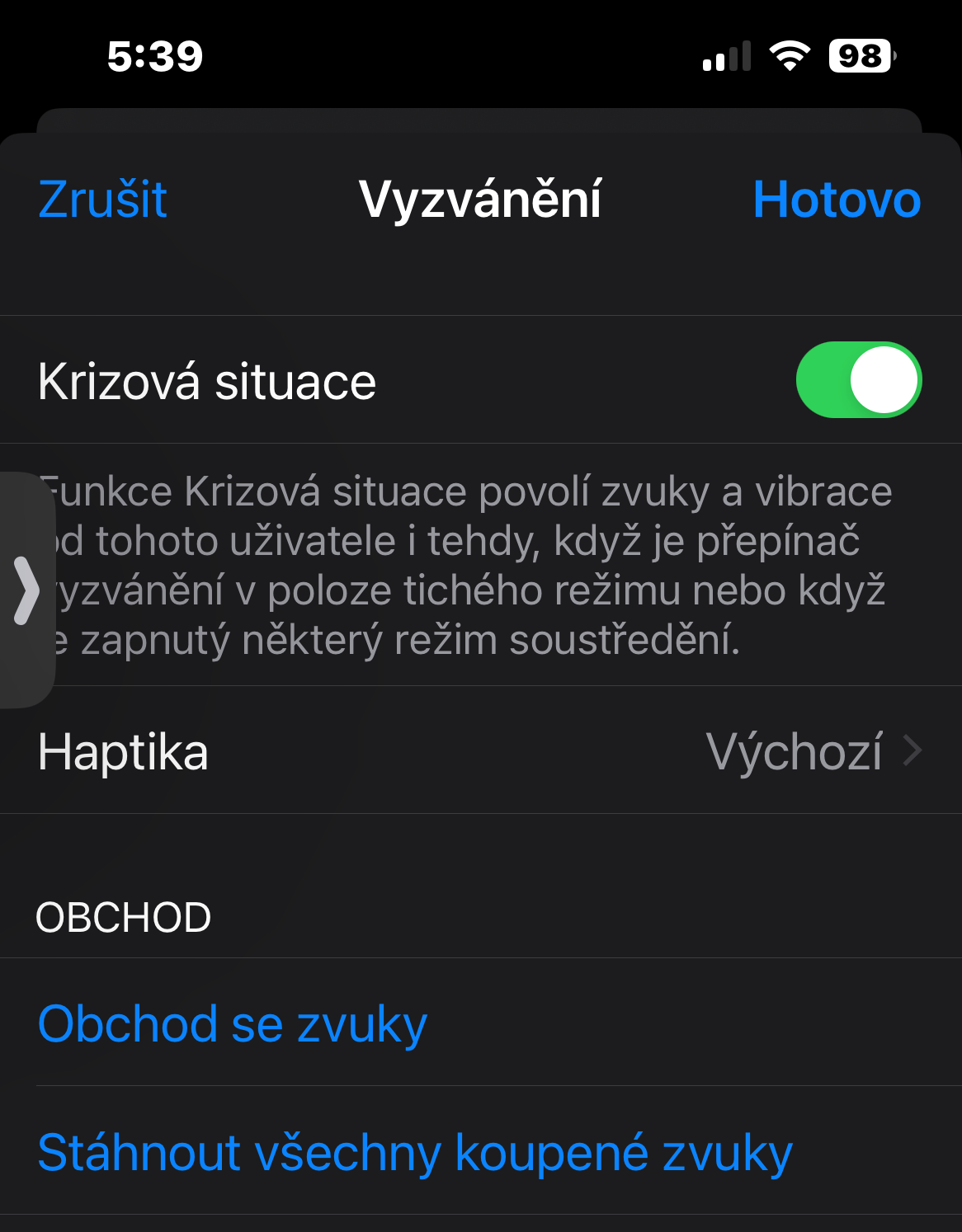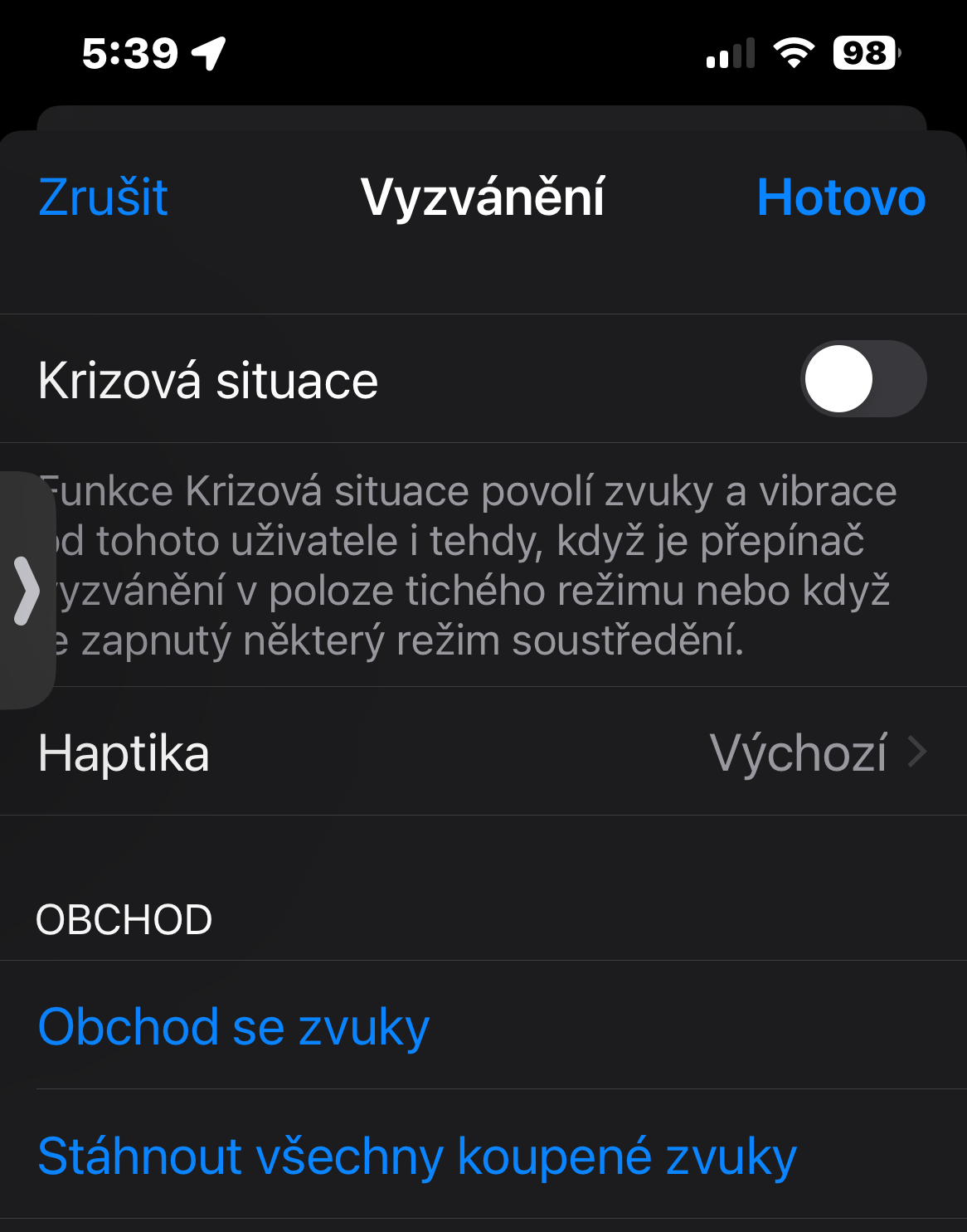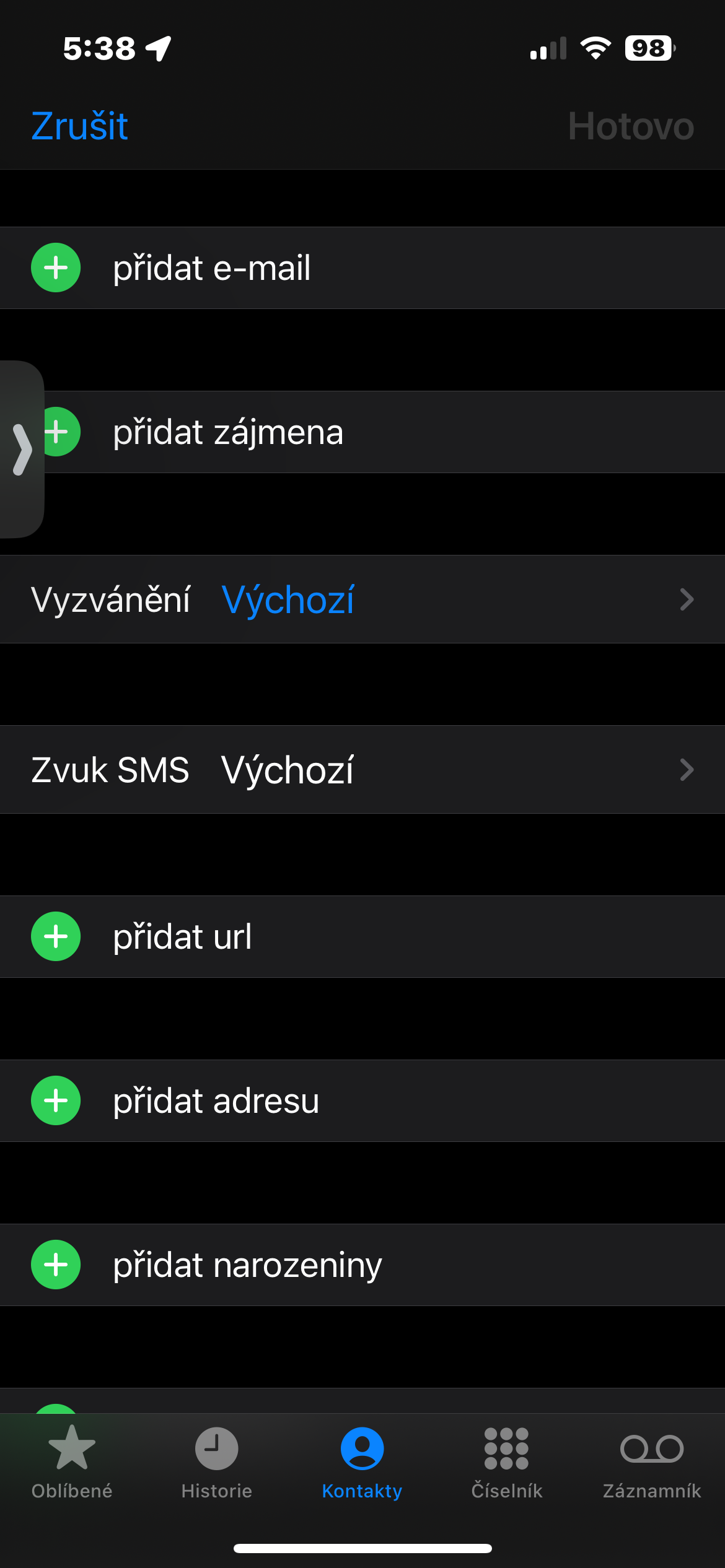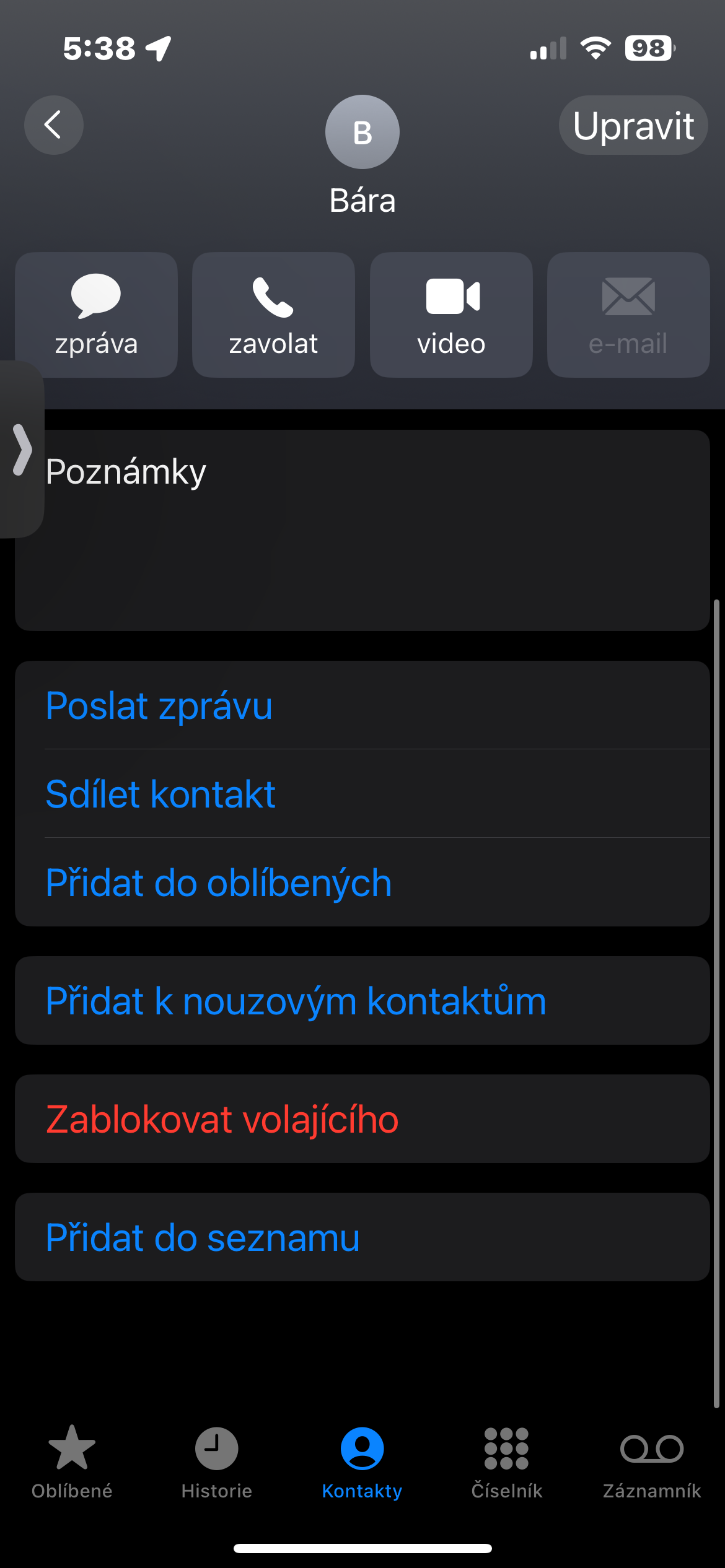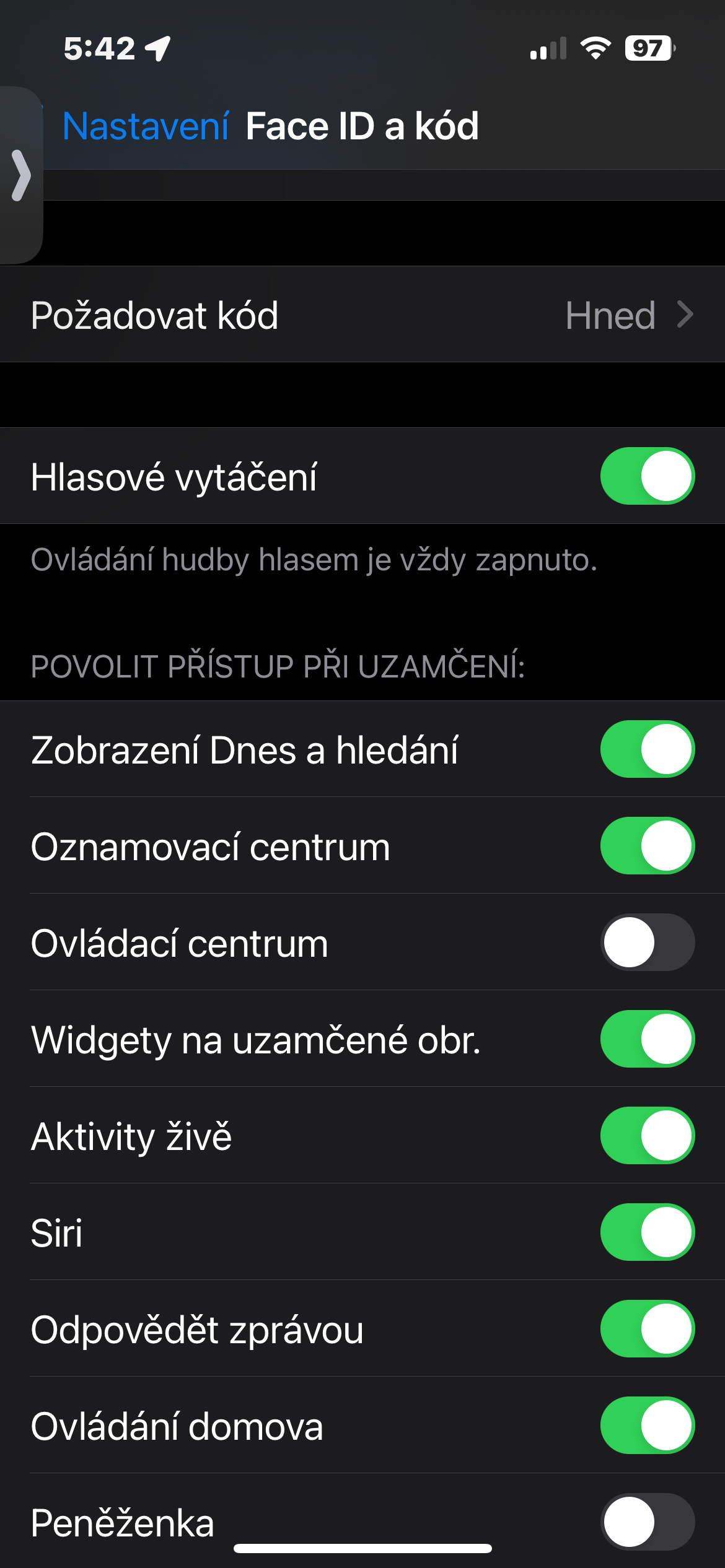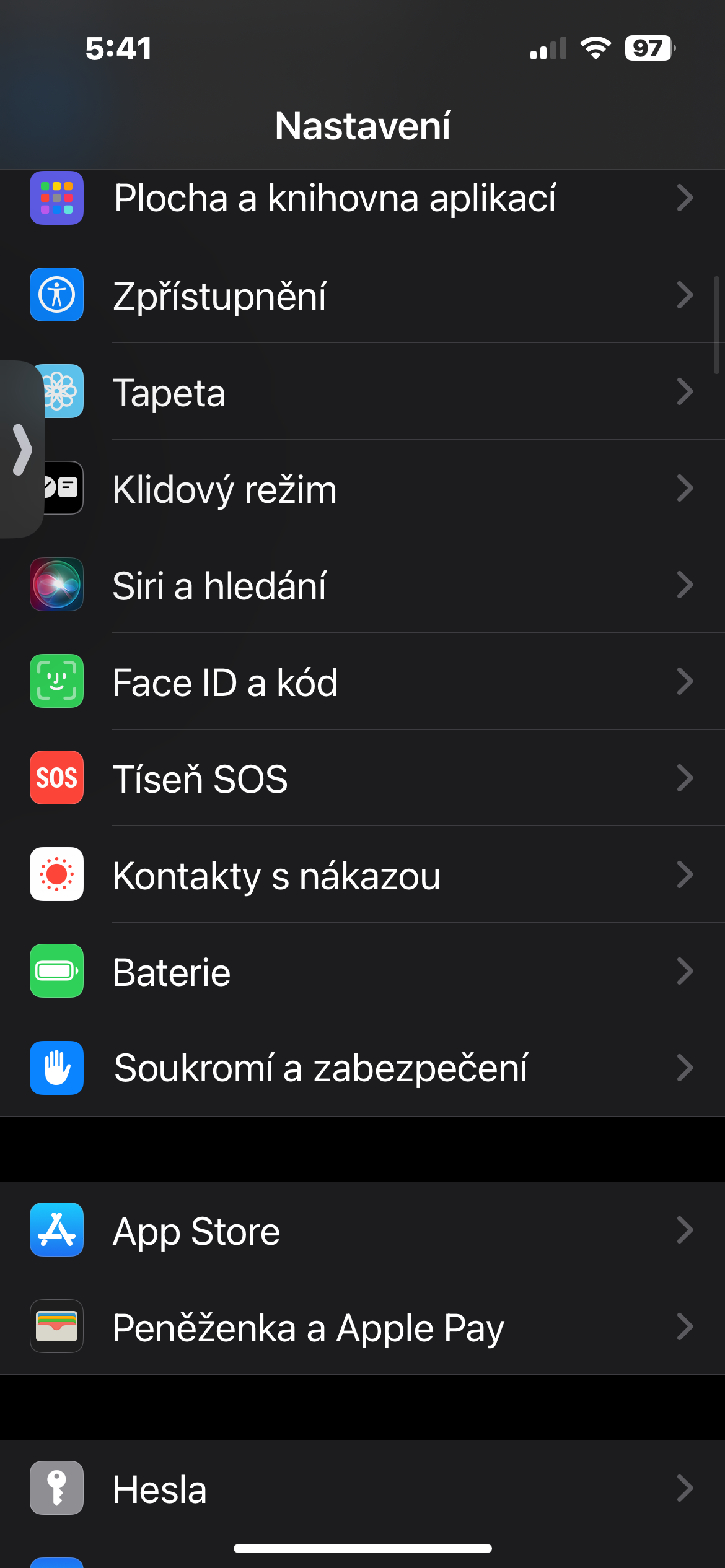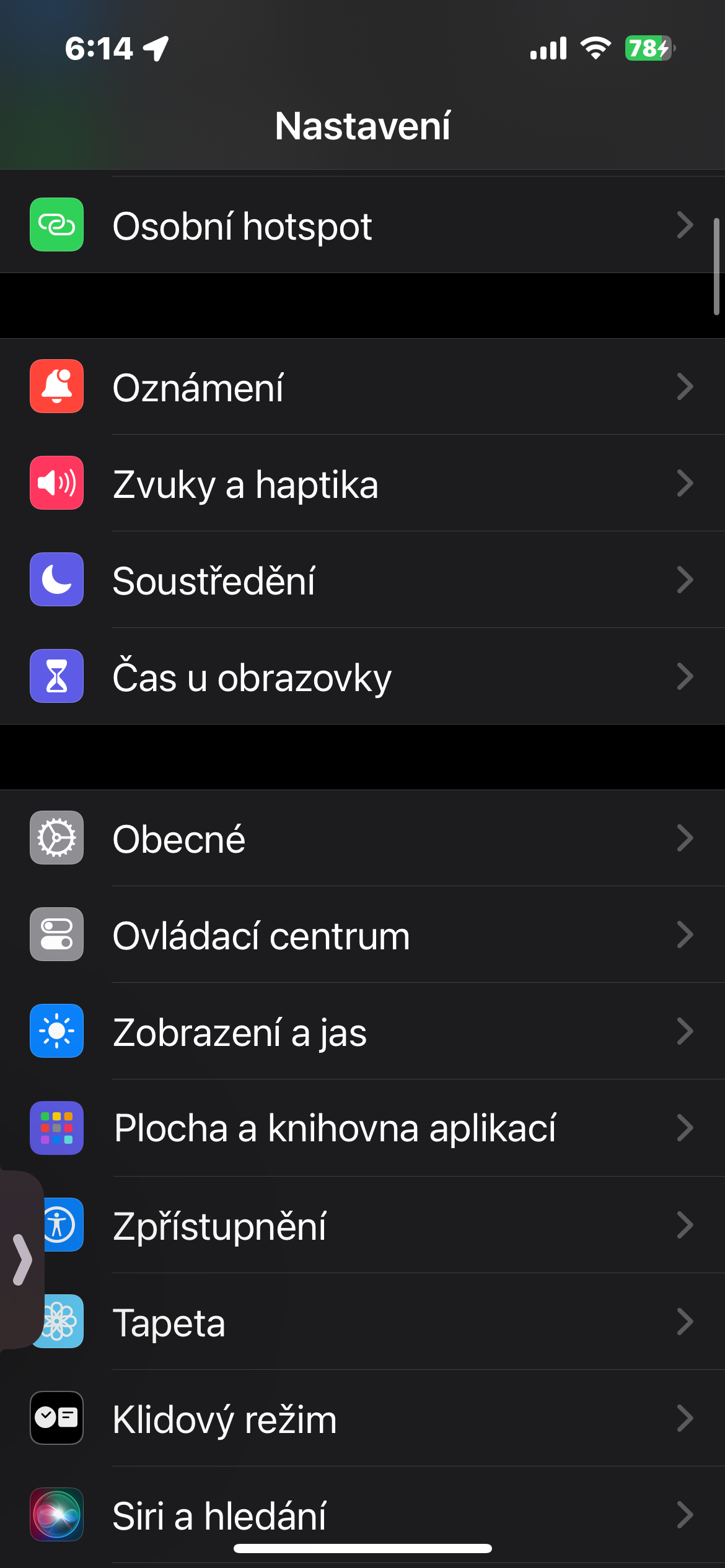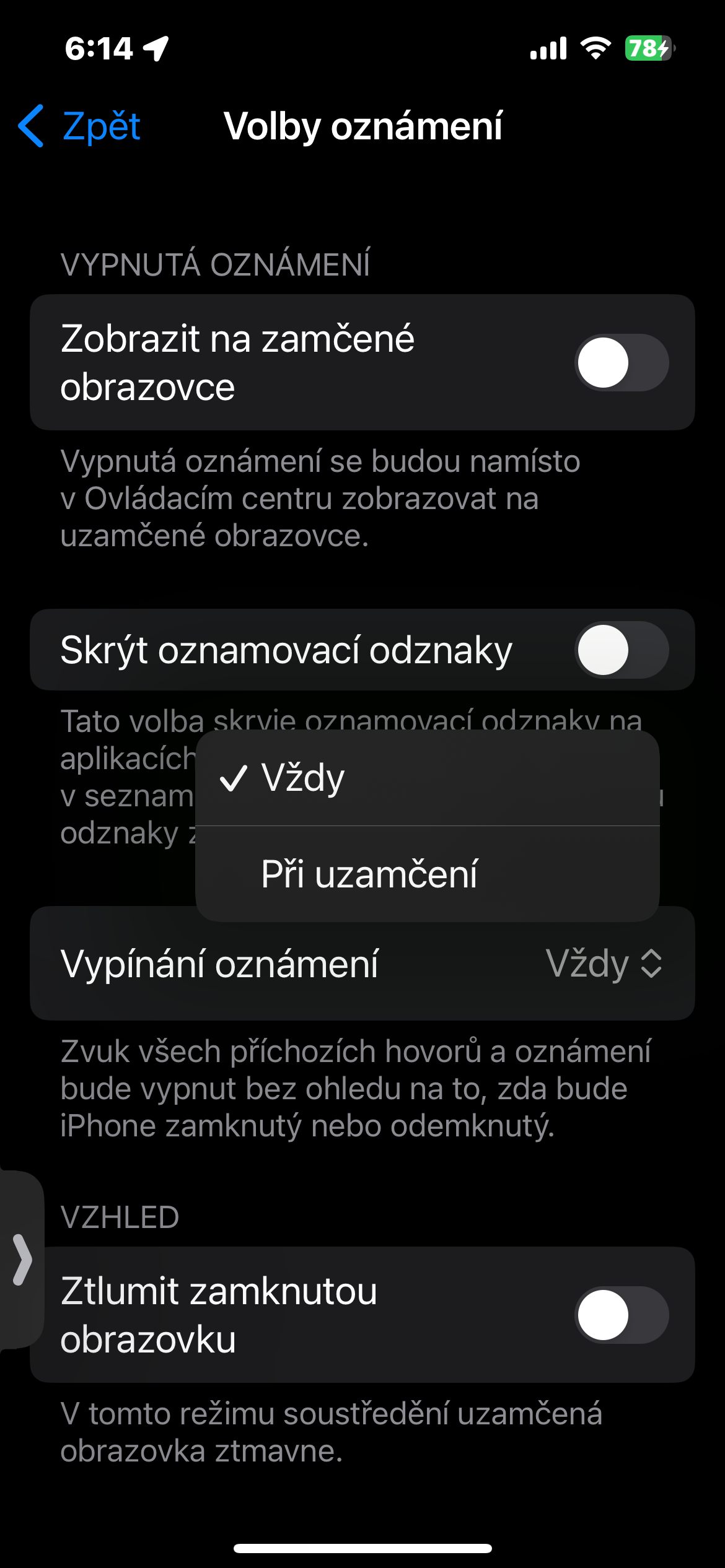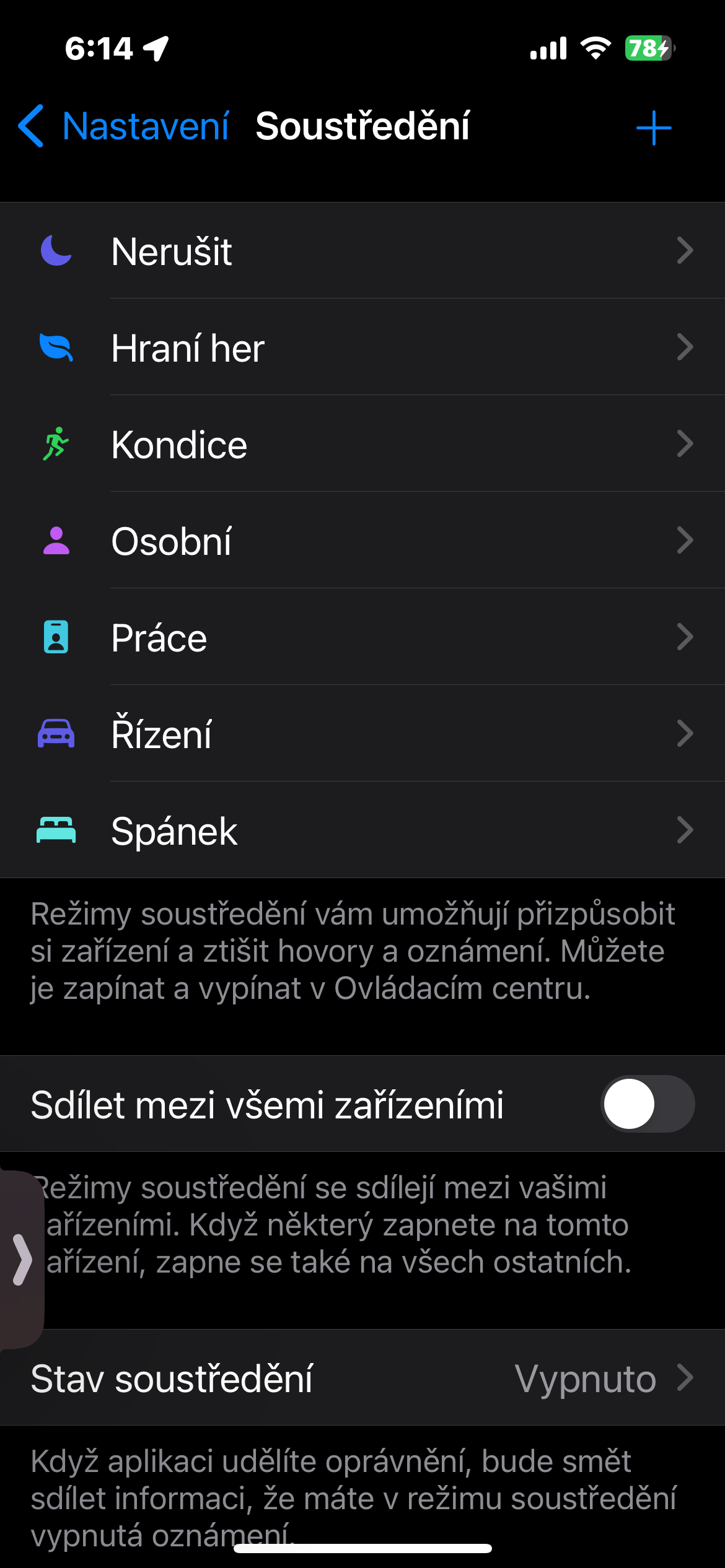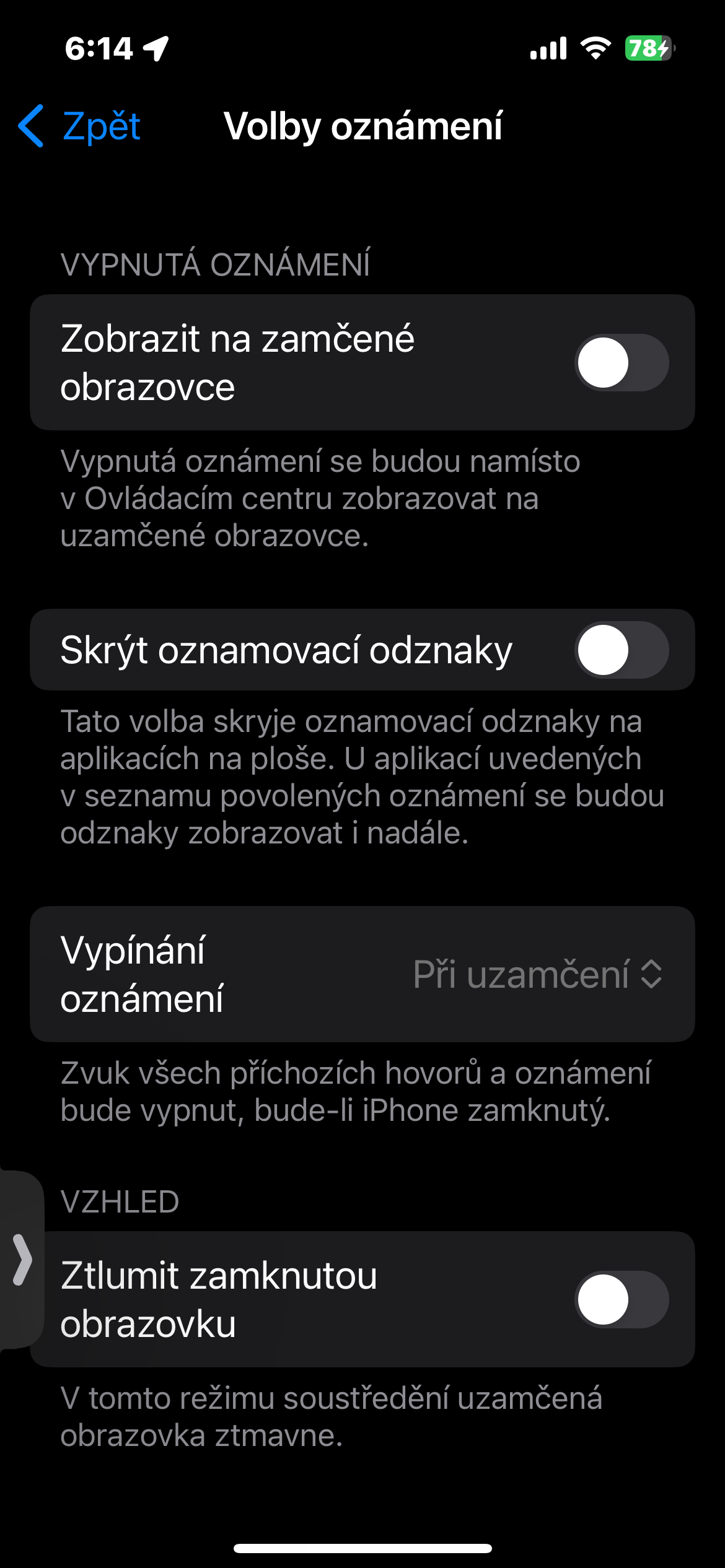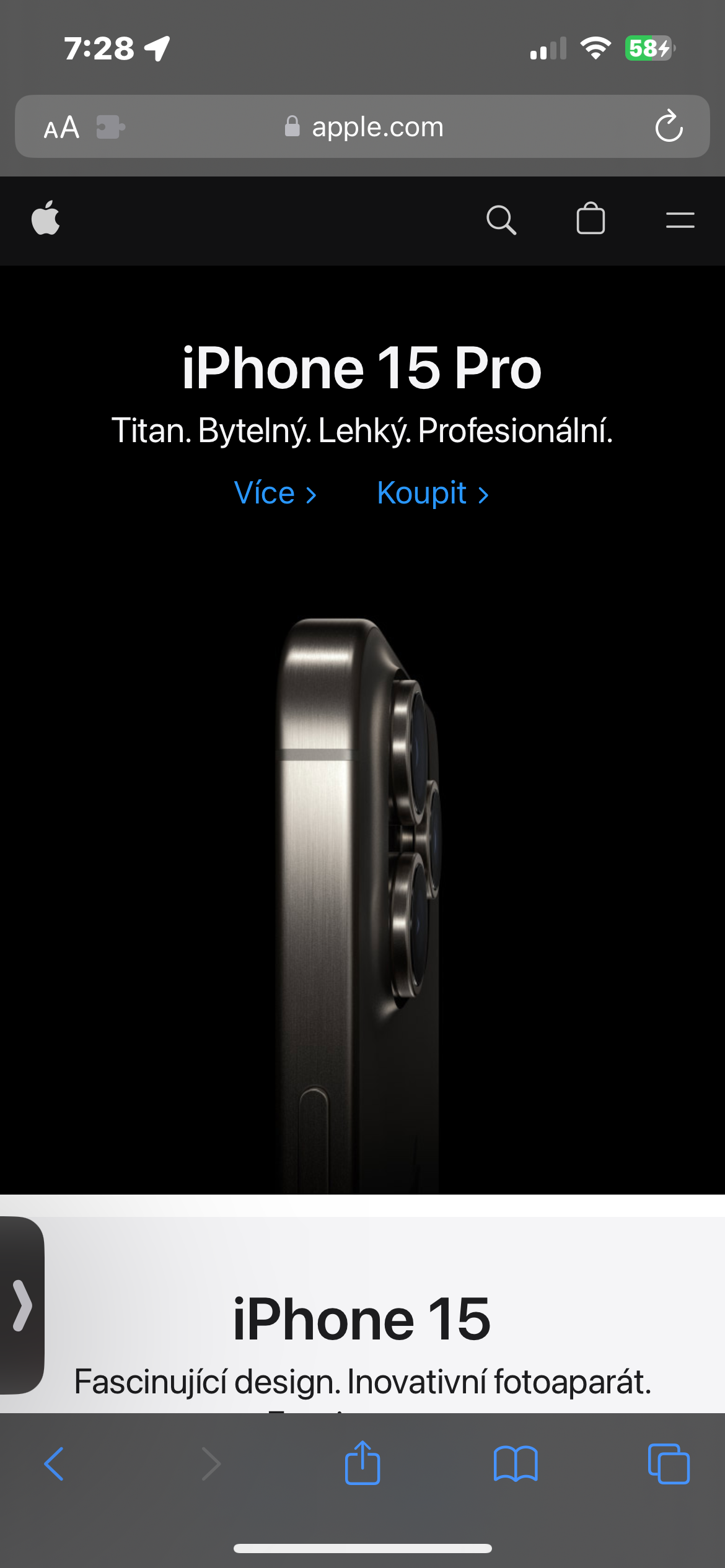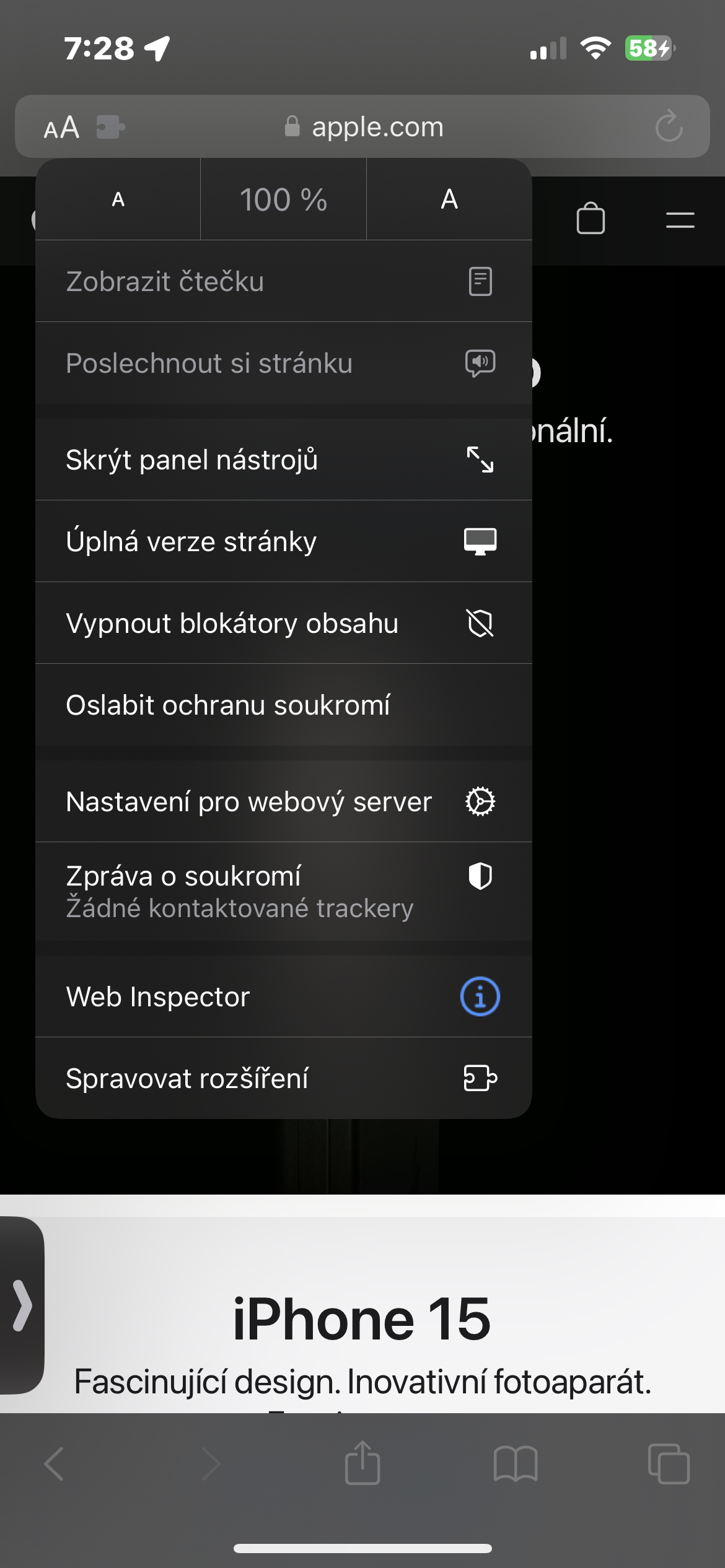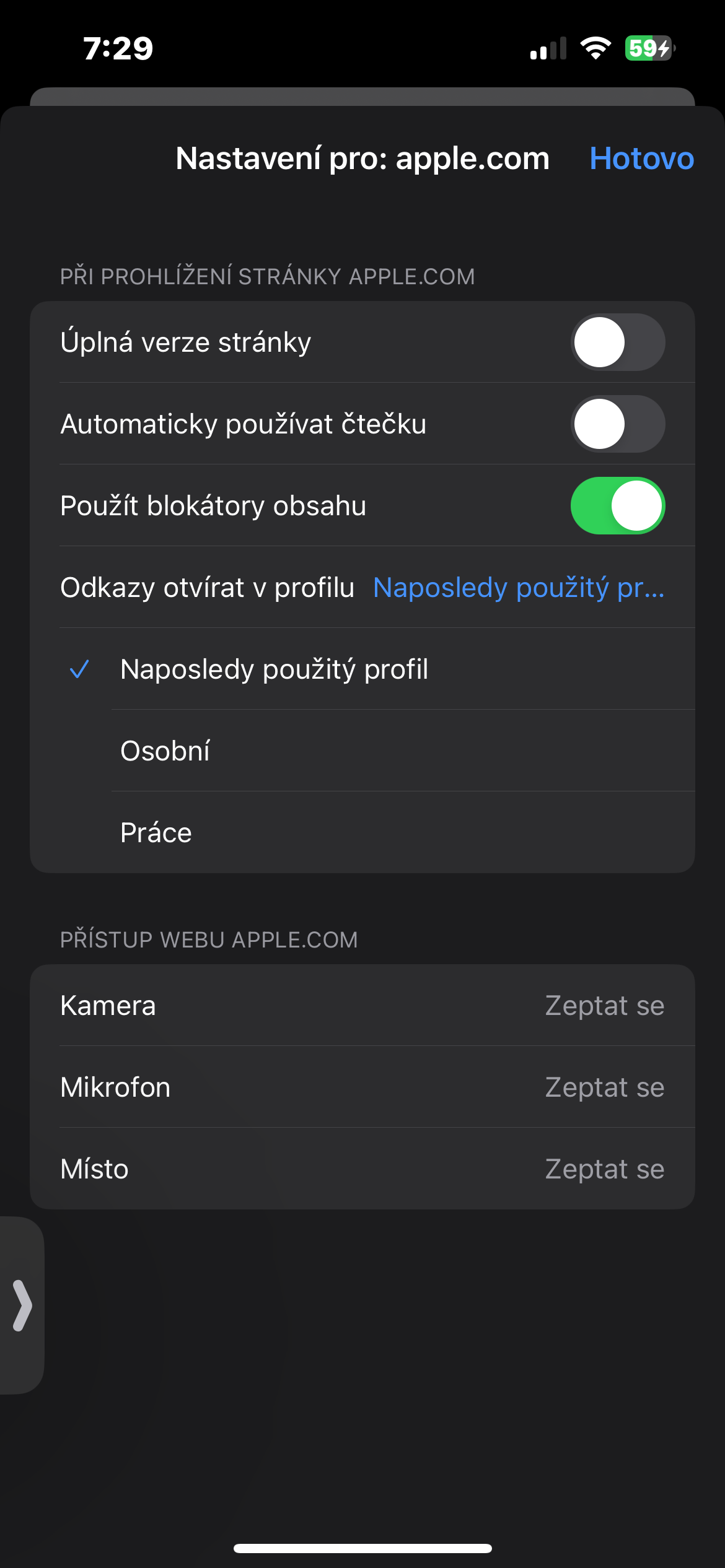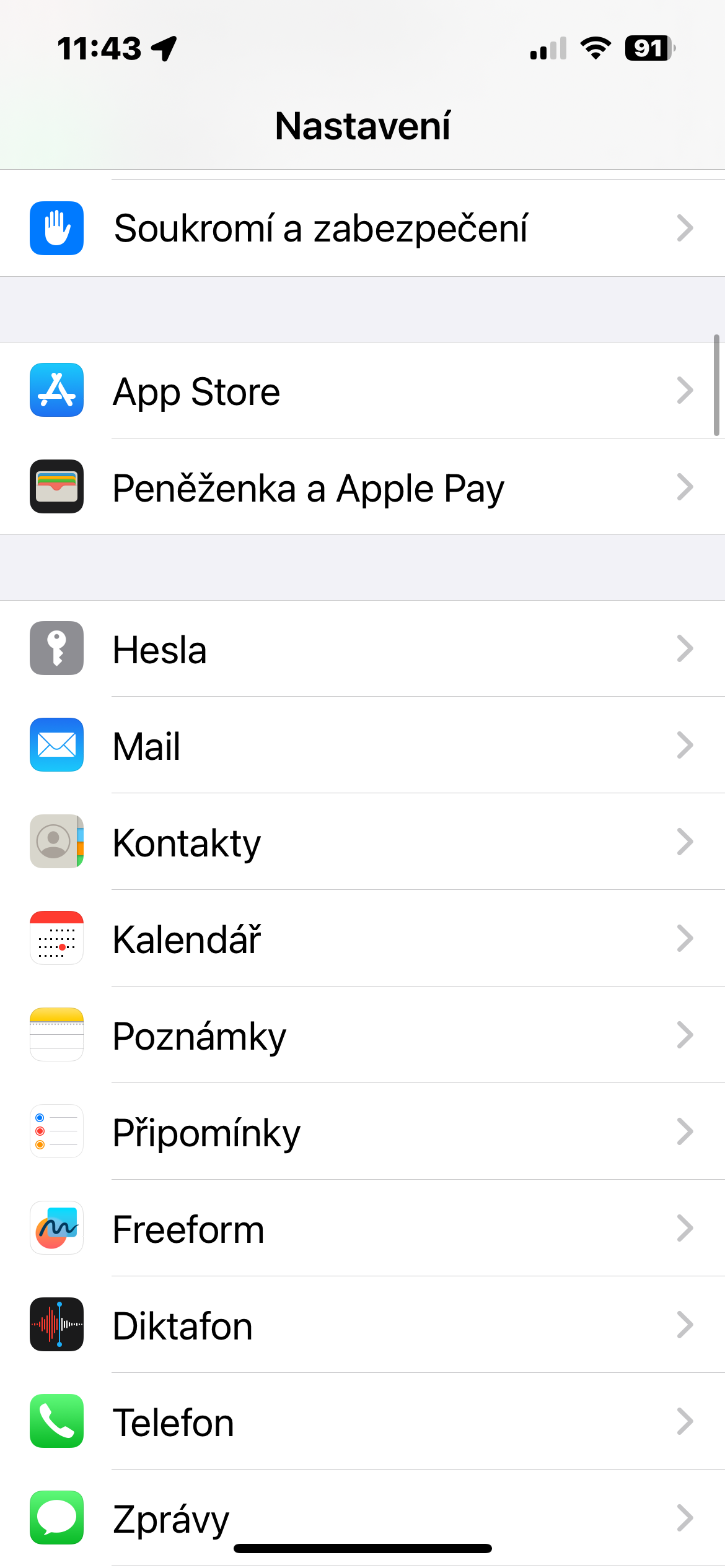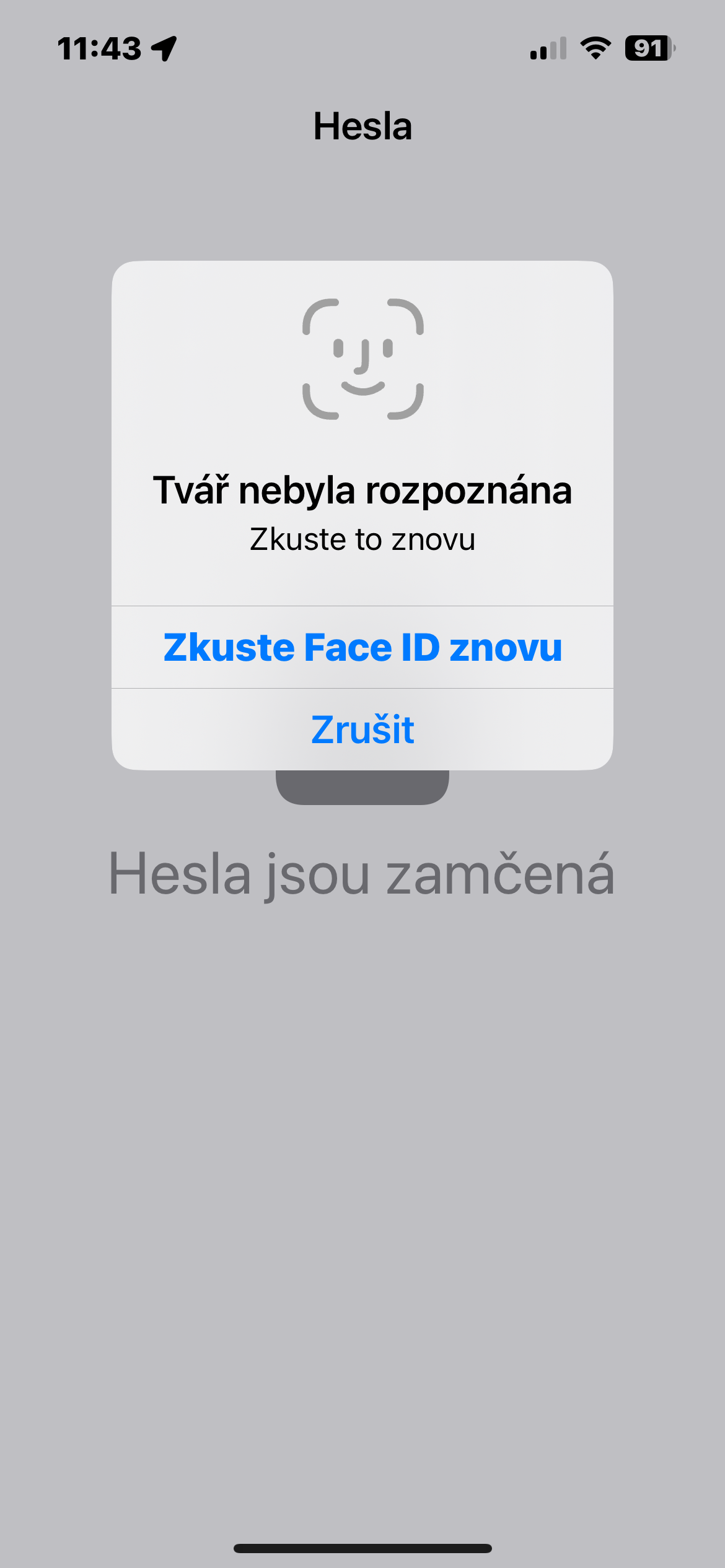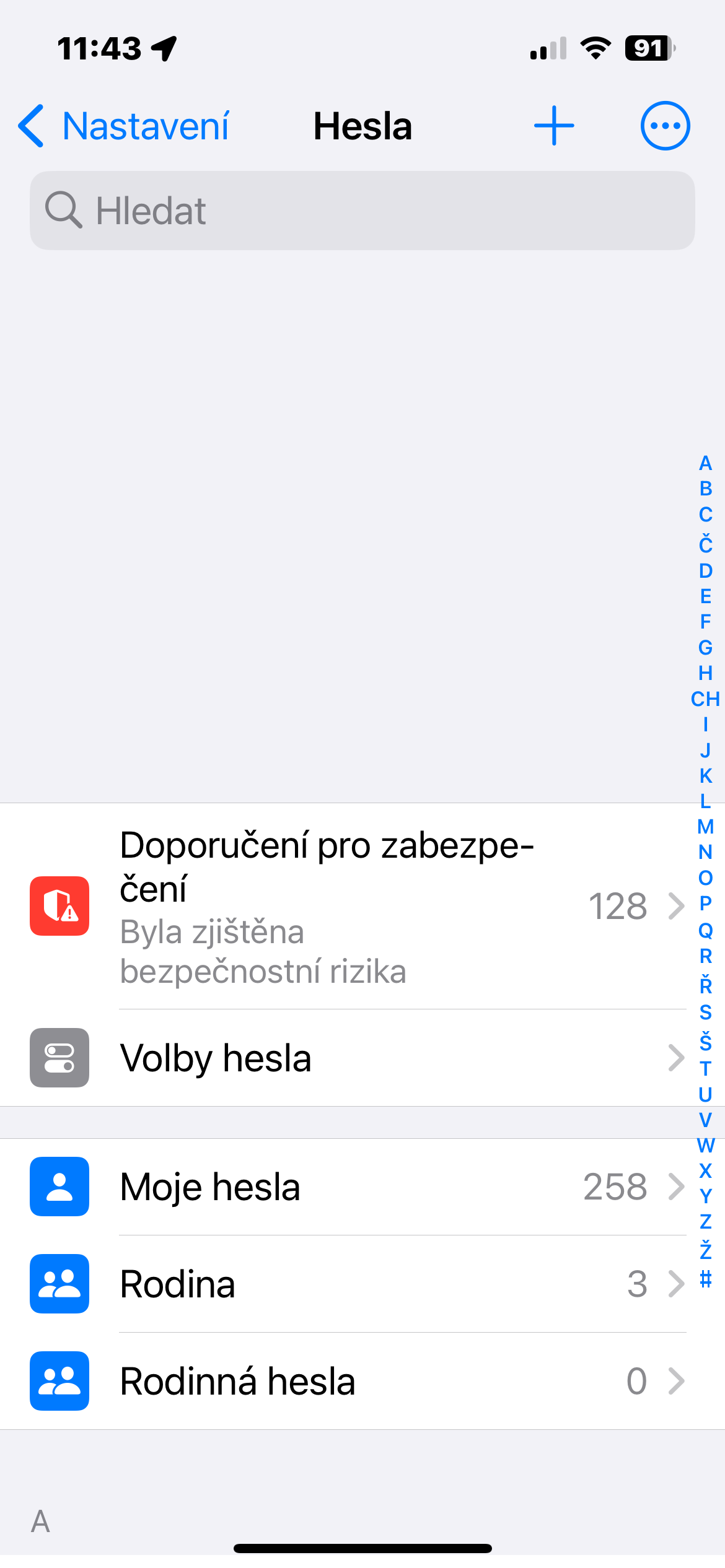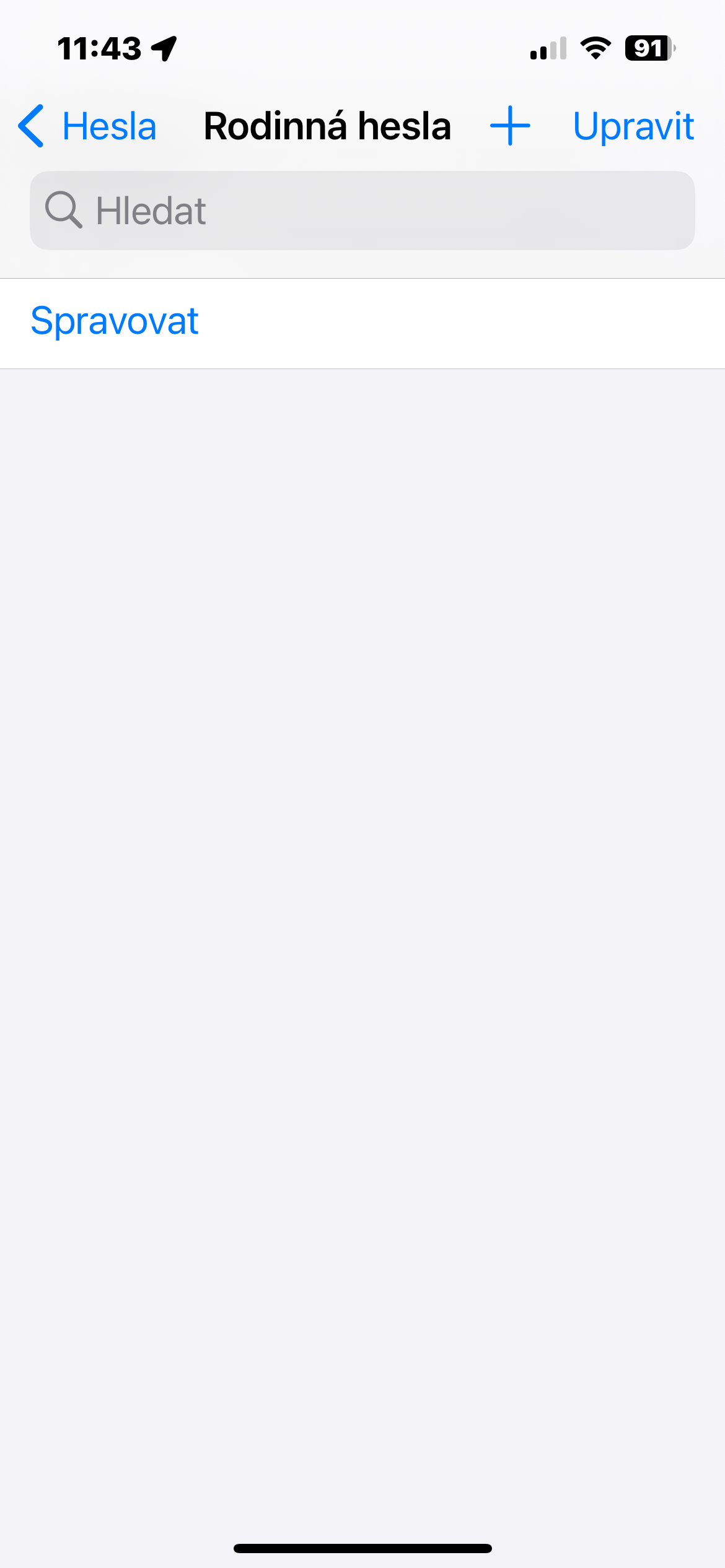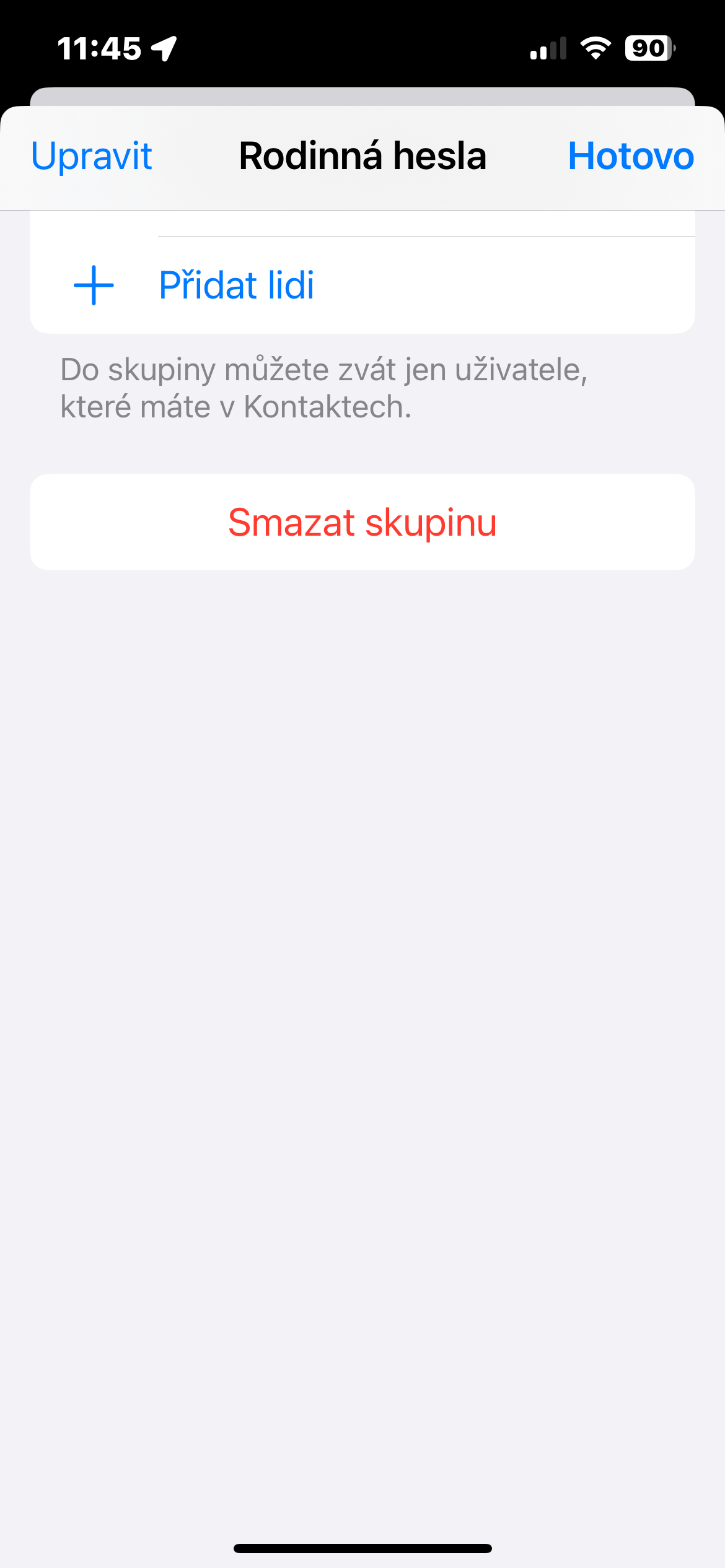ခြွင်းချက်တစ်ခုအား Do Not Disturb မုဒ်သို့ သတ်မှတ်ခြင်း။
အသုံးပြုသူများစွာတွင် Do Not Disturb မုဒ် သို့မဟုတ် Focus မုဒ်များထဲမှ တစ်ခုသည် တစ်ချိန်လုံး ၎င်းတို့ကို မည်သူမှ မခေါ်သောကြောင့် လက်တွေ့တွင် တစ်နေ့တာလုံး လုပ်ဆောင်လေ့ရှိသည်။ ဒါပေမယ့် မင်းရဲ့ အရင်းနှီးဆုံး အဆက်အသွယ်တွေအတွက် ခြွင်းချက်တစ်ခု သတ်မှတ်တာကောင်းပါတယ်။ iPhone တွင် run ပါ။ ဖုန်း -> အဆက်အသွယ်များ၊ အဆက်အသွယ်ကို ရွေးချယ်ပြီး ညာဘက်အပေါ်ထောင့်ကို နှိပ်ပါ။ တည်းဖြတ်ပါ။. ကိုနှိပ်ပါ။ ဖုန်းမြည်သံ ထို့နောက် အဆိုပါအရာကို အသက်သွင်းပါ။ အကျပ်အတည်းအခြေအနေ.
လော့ခ်ချထားသော iPhone ရှိ ထိန်းချုပ်ရေးစင်တာကို ပိတ်ခြင်း။
iPhone ခိုးယူခြင်းမှ ကာကွယ်ရန် အသုံးဝင်သော လှည့်ကွက်များအကြောင်း ပြောဆိုသောအခါ၊ ဤအဆင့်သည်လည်း အရေးကြီးပါသည်။ သင့် iPhone သည် ဆဲလ်လူလာဒေတာနှင့် Wi-Fi ကိုပိတ်နိုင်ပြီး အခြားဆက်တင်များနှင့် ရှုပ်ယှက်ခတ်နေသောကြောင့် သင့် iPhone ကို လော့ခ်ချထားစဉ် Control Center ထဲသို့ တစ်စုံတစ်ဦးမှ မဝင်ရောက်စေလိုပါက၊ ထိုမျှလောက်လုပ်ဆောင်နိုင်သော iPhone လှည့်ကွက်ကောင်းတစ်ခုရှိပါသည်။ သွားလိုက်ရုံပါပဲ။ ဆက်တင်များ -> Face ID နှင့် Passcode slider ကို ပိတ်ပါ။ ထိန်းချုပ်ရေးစင်တာ အပိုင်း၌ လော့ခ်ချထားသောအခါ ဝင်ရောက်ခွင့်ပြုပါ။.
လော့ခ်ချထားသော iPhone ရှိ အကြောင်းကြားချက်များကို အသံတိတ်ခြင်း။
အခြားအရာများထဲတွင် iOS 17 လည်ပတ်မှုစနစ်သည် ဖုန်းလော့ခ်ချထားချိန်တွင်သာ အကြောင်းကြားချက်များကို အသံတိတ်ရန် ရွေးချယ်ခွင့် ပေးထားသည်။ ကျန်အချိန်များတွင် သင်သည် ပုံမှန်အတိုင်း အကြောင်းကြားချက်များကို လက်ခံရရှိမည်ဖြစ်သည်။ သင့် iPhone ကို လော့ခ်ချပြီးသည်နှင့် သင်မလုပ်ချင်ပါက ဘာမှ သိနေစရာ မလိုပါ။ ထို့ကြောင့် အကယ်၍ သင်သည် Focus မုဒ်များကိုလည်း အသုံးပြုပါက၊ သင်သည် iOS 17 အတွက် အသုံးဝင်သော အကြံပြုချက်ကို စမ်းကြည့်သင့်သည်။ သင့် iPhone တွင် ဖွင့်ပါ။ ဆက်တင်များ -> အာရုံစူးစိုက်မှု။ လိုချင်သောမုဒ်ကိုရွေးချယ်ပါ၊ ကိုနှိပ်ပါ။ ရွေးကောက်ပွဲ နှင့် item ၏ drop-down menu တွင် အကြောင်းကြားချက်များကို ပိတ်ခြင်း။ မူကွဲတစ်ခုကို ရွေးပါ။ အမြဲတမ်း.
Safari ရှိ မတူညီသော ပရိုဖိုင်များတွင် လင့်ခ်များဖွင့်ခြင်း။
Safari ရှိ မတူညီသော ပရိုဖိုင်များတွင် လင့်ခ်များဖွင့်ခြင်းအတွက် ပိုမိုကောင်းမွန်သော လုပ်ဆောင်နိုင်စွမ်းသည် iOS 17 နှင့် iPadOS 17 အသုံးပြုသူများအတွက် အင်တာနက်ရှာဖွေခြင်းအတွက် နောက်ထပ် ပုဂ္ဂိုလ်ရေးသီးသန့်ပြုလုပ်ခြင်းနှင့် အဖွဲ့အစည်းကို ယူဆောင်လာစေသည်။ စာမျက်နှာ ဆက်တင်ခလုတ်ကို နှိပ်ပါ (အဖြစ် အမှတ်အသားပြုပါ။ "အဟ") နှင့် option မှနောက်ထပ် ဝဘ်ဆာဗာအတွက် ဆက်တင်များသီးခြားပရိုဖိုင်တစ်ခုရှိ လင့်ခ်များကိုဖွင့်ရန် ရွေးချယ်ခွင့်နှင့်အတူ အကန့်အသစ်တစ်ခုကို ပြသရန်။ ပြီးရင် လိုချင်တဲ့ profile ကိုရွေးပါ။ ဤအင်္ဂါရပ်သည် အသုံးပြုသူများအား လင့်ခ်များကိုဖွင့်လိုသည့် ပတ်ဝန်းကျင်တွင် အသုံးဝင်နိုင်သည်၊ ဥပမာ၊ အလုပ်နှင့် ကိုယ်ရေးကိုယ်တာလှုပ်ရှားမှုများကို ပိုင်းခြားခြင်း သို့မဟုတ် စိတ်ဝင်စားမှုမတူသော နယ်ပယ်များအကြား ကွဲပြားသည့်အခါတွင် အသုံးဝင်နိုင်သည်ဟု ဤအင်္ဂါရပ်က သတ်မှတ်နိုင်သည်။
စကားဝှက်များကို အခြားအသုံးပြုသူများနှင့် မျှဝေခြင်း။
iOS 17 နှင့် နောက်ပိုင်းတွင် သင်သည် ရွေးချယ်ထားသော စကားဝှက်များကို သူငယ်ချင်းများနှင့် မိသားစုများနှင့် အဆင်ပြေစွာ မျှဝေနိုင်ပြီး စကားဝှက်စီမံခန့်ခွဲမှုကို ရိုးရှင်းစေပြီး သင့်အွန်လိုင်းအကောင့်များ၏ လုံခြုံရေးကို တိုးမြှင့်ပေးနိုင်ပါသည်။ လုပ်ငန်းစဉ်သည် လွယ်ကူပြီး လက်လှမ်းမီနိုင်သည်။ ဆက်တင်များ -> စကားဝှက်များ သင့် iPhone ပေါ်တွင် ရွေးချယ်ခွင့်ကိုနှိပ်ပါ။ မိသားစု စကားဝှက်များ စကားဝှက်များမျှဝေလိုသော အခြားအသုံးပြုသူများကို ရွေးချယ်ပါ - ၎င်းတို့သည် မိသားစုဝင်များဖြစ်ရန် မလိုအပ်ပါ။ ထို့နောက် သင်မျှဝေလိုသော သတ်မှတ်ထားသော စကားဝှက်များကို ရိုးရှင်းစွာ ရွေးချယ်နိုင်ပြီး သင့်ချစ်ရသူများအား ၎င်းတို့လိုအပ်သော အကောင့်များသို့ အဆင်ပြေပြေ လုံခြုံစွာ ဝင်ရောက်အသုံးပြုနိုင်စေမည်ဖြစ်သည်။ ဤအင်္ဂါရပ်သည် သုံးစွဲသူများအား ၎င်းတို့၏ ဒစ်ဂျစ်တယ်အထောက်အထားများကို စီမံခန့်ခွဲခြင်းအပေါ် ပိုမိုပြောင်းလွယ်ပြင်လွယ်နှင့် ထိန်းချုပ်မှုကို ပေးစွမ်းပြီး မိသားစုနှင့် သူငယ်ချင်းများအတွင်း ပိုမိုလွယ်ကူပြီး လုံခြုံသော ပူးပေါင်းဆောင်ရွက်မှုကို ပေးပါသည်။